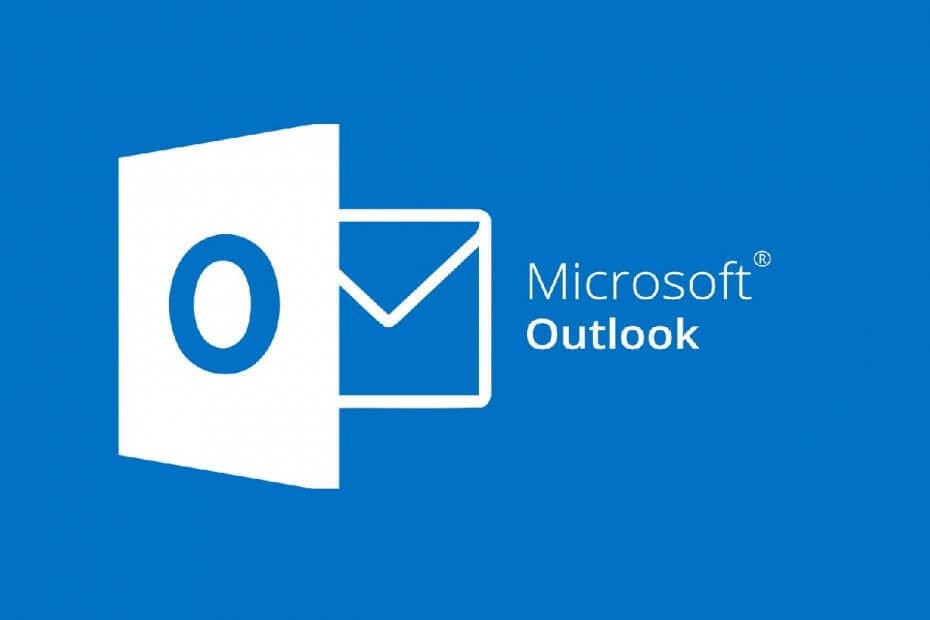Ambil email lebih cepat dengan opsi header saja di Outlook
- Outlook menawarkan opsi untuk menghemat waktu dan ruang dengan hanya menampilkan header sebelum mengunduh email lengkap.
- Dari header, Anda kemudian dapat memutuskan apakah Anda ingin mengunduh seluruh email dan membalasnya atau hanya mencatat dan kembali lagi nanti.

Di dalam Surat prospek, Anda hanya dapat mengunduh header pesan email Anda. Ini berguna jika Anda memiliki koneksi yang lambat dan ingin membaca pesan dengan cepat.
Meskipun ini adalah proses yang mudah, beberapa pengguna mengalami masalah mengunduh opsi tajuk saja, jadi kami akan memeriksanya dan menawarkan solusi yang memungkinkan di artikel ini.
Apa yang dimaksud dengan download headers only di Outlook?
Jika Anda terdesak waktu tetapi juga ingin mengawasi semua aktivitas dalam hidup Anda, Anda harus mengaktifkan opsi header-only di Outlook. Artinya, semua email Anda hanya akan menampilkan header terlebih dahulu.
Setelah Anda memverifikasi subjek email setelah mengunduh tajuk, Anda dapat melanjutkan ke item lengkap.
Opsi ini ada karena banyak lampiran besar yang disertakan dengan email saat ini, seperti file video dan dokumen besar.
Lampiran ini seringkali berukuran ratusan megabita dan memerlukan beberapa menit untuk mengunduh sepenuhnya, terutama jika Anda memilikinya kecepatan koneksi internet lambat.
Namun, ini bukan satu-satunya alasan Anda perlu mengaktifkan opsi tajuk hanya di email Outlook Anda. Alasan kuat lainnya termasuk:
- Menghemat waktu – Beberapa email dengan banyak file dan lainnya lampiran dapat memakan waktu lama untuk diunduh. Mengaktifkan header Outlook saja dapat membantu Anda menghemat waktu.
- Hemat ruang – Jika Anda secara teratur menerima file besar dan banyak email, Anda inbox cepat penuh, dan tidak lama lagi, Anda harus membeli lebih banyak ruang penyimpanan untuk mengimbanginya.
- Hindari malware - Jika kamu menerima email berbahaya, Anda hampir selalu dapat mengetahui dari tajuk bahwa itu berasal dari pihak yang tidak dipercaya. Mengaktifkan opsi tajuk hanya memastikan konten email tidak akan diunduh secara otomatis ke kotak masuk Anda, dan Anda dapat menghindari file berbahaya.
- Hemat kuota – Jika Anda menggunakan Wi-Fi, Anda tidak perlu khawatir tentang bandwidth, tetapi jika Anda menggunakan data terutama roaming data, saat berada di lokasi lain, bandwidth Anda dapat dengan cepat habis saat mengunduh setiap email dan file-nya tubuh.
Bagaimana cara mengunduh header email?
- Luncurkan email Outlook Anda.
- Klik pada Kirim Terima pilihan, dan di menu fly-out yang muncul, pilih Grup Kirim/Terima.

- A Grup Kirim/Terima jendela akan terbuka.
- Pilih Akun yang ingin Anda aktifkan hanya opsi header Outlook dan klik Sunting tombol.
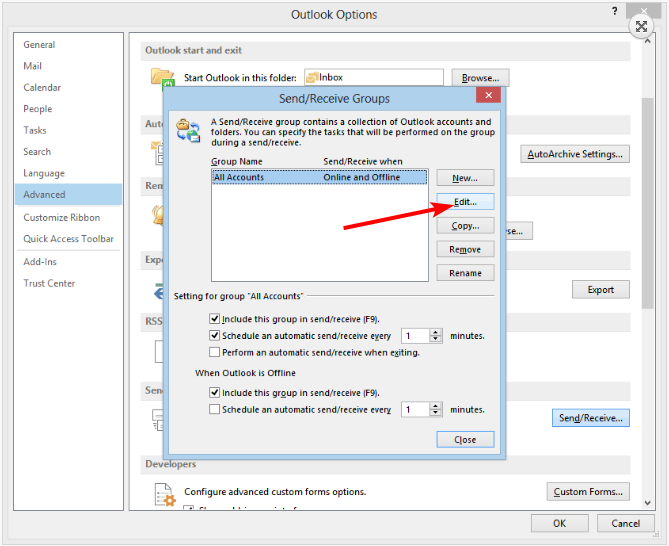
- Jendela baru akan membuka daftar akun Outlook Anda. Periksalah Download header saja pilihan.
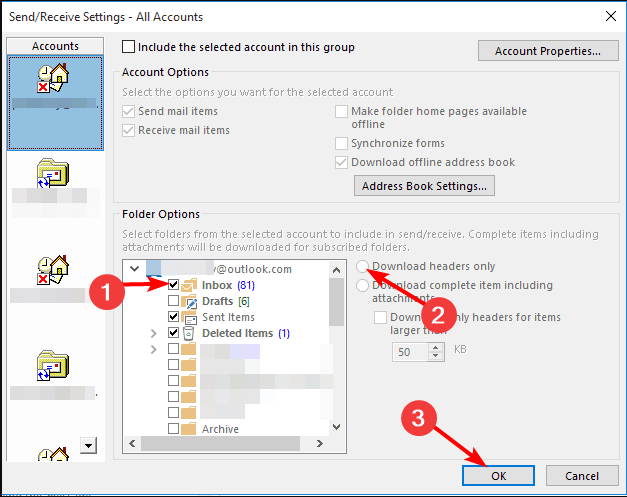
- Pastikan untuk memilih folder Outlook yang ingin Anda unduh headernya saja dengan mencentangnya, lalu klik OKE.
- Ulangi langkah ini jika Anda memiliki banyak akun.
- Kalender Outlook tidak Mengizinkan Pengeditan: 3 Cara untuk Memperbaikinya
- 2 Cara untuk Memanggil & Mengirim Ulang Email di Outlook
- Cara Membuat dan Menggunakan Kategori di Outlook: Tingkatkan Produktivitas Anda
- Cara Menambahkan Hari Libur ke Kalender Outlook Anda
- Cara Mencetak Email dari Outlook Web & Desktop App
Perlu diperhatikan bahwa opsi ini hanya ada di Outlook versi 2013 dan sebelumnya dan hanya berlaku untuk protokol POP3 dan ActiveSync. Setiap versi dari 2010 harus berupa IMAP untuk mengakses fitur ini.
Jadi jika Anda bertanya-tanya, Bagaimana cara mengunduh hanya header di Outlook IMAP? Anda dapat kembali ke Outlook 2010 atau beralih ke akun POP3.
IMAP dan POP3 adalah dua protokol berbeda untuk mengakses email. Mereka melayani tujuan dasar yang sama untuk mengunduh pesan dari server surat ke komputer Anda tetapi dengan cara yang berbeda.
Microsoft mungkin hanya mengizinkan fitur ini di POP3 karena dianggap kurang bermasalah dan lebih dapat diandalkan daripada IMAP.
Mengunduh header saja di Outlook adalah penghematan besar bagi sebagian besar, jika tidak semua, orang, mengingat semua manfaatnya. Ini sangat berguna jika Anda mendapatkan banyak spam sehingga Anda tidak perlu menggali banyak pesan untuk menemukan apa yang perlu Anda baca.
Dengan cara ini, Anda bisa tetap produktif sambil menjaga kotak masuk Anda bebas dari kekacauan.
Kami harap artikel ini membantu Anda mempelajari cara mengunduh header email saja di Outlook. Jika Anda memiliki pertanyaan tentang prosesnya, silakan tinggalkan komentar di bawah; kami akan dengan senang hati membantu.